Para abrir o PropertyManager Componente estrutural:
Adicione ou edite um componente estrutural em uma peça de soldagem.
Você pode definir a cor predeterminada para os recursos Membro estrutural em Opções de exibição de modelo.
Seleções
Especifique o perfil do componente estrutural selecionando um padrão, tipo e tamanho.
| Padrão |
Selecione iso, ansi polegada ou um padrão personalizado definido previamente.
|
| Tipo |
Selecione um Tipo de perfil, como ferro angular ou tubo quadrado.
|
| Tamanho |
Selecione um Perfil, como 20 x 20 x 3.Perfis de soldagens adicionais estão disponíveis na guia Biblioteca de projetos
 . Em Conteúdo do SolidWorks
 , na pasta Soldagens, Ctrl pressione ctrl enquanto clica nos itens para fazer o download dos arquivos .zip. |
| Mesclar corpos de segmento de arco |
(somente para entidades curvas) Selecione para mesclar corpos de segmento de arco para mesclar o arco com o corpo adjacente no membro estrutural. Desmarque a fim de criar um corpo separado para cada entidade curva. O segmento de arco e os corpos adjacentes devem ser tangentes para que possam ser mesclados. |
| |
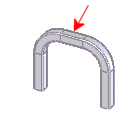 |
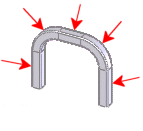 |
| Marcado Um componente estrutural, um corpo sólido.
|
Desmarcado Um componente estrutural, cinco corpos sólidos.
|
|
| Grupos |
Selecione um grupo a ser configurado em Configurações. |
| Novo grupo |
Cria um novo grupo neste componente estrutural. |
Configurações
Configure o grupo selecionado:
Configurações
Selecione as configurações a serem aplicadas ao componente estrutural:
- Esta configuração
- Todas as configurações
- Especificar configurações